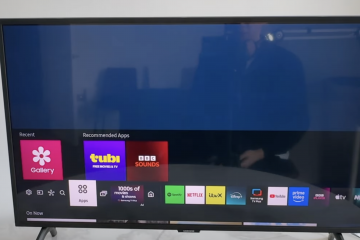如果您無法拖動單元格進行自動填充,則填充手柄可能被禁用。以下是如何啟用填充句柄來解決該問題。
Excel 的一項出色功能是能夠使用填充句柄拖動單元格來自動填充其下方或相鄰的單元格。例如,如果您要創建一列日期,您只需在一個單元格中輸入日期,然後單擊並拖動單元格右下角的小方點(填充手柄)即可自動填充。這是一個非常簡單但非常有用的功能。
但是,如果您無法使用填充句柄自動填充單元格,則此功能可能會被意外禁用或由於配置錯誤而被禁用。值得慶幸的是,這個問題很容易解決。您所要做的就是啟用 Excel 中的填充句柄。完成後,您可以使用填充柄拖動任何單元格進行自動填充。
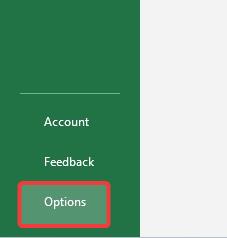
在這個快速簡單的指南中,我將向您展示如何通過幾個步驟在 Excel 中啟用填充句柄。讓我們開始吧。
在 Excel 中啟用填充手柄的步驟
要解決 Excel 中的拖動和填充手柄不起作用的問題,您必須啟用填充手柄功能。操作方法如下:
打開任何 Excel 文檔。單擊頂部的“文件“選項。單擊“選項“。轉到側邊欄上的“高級“選項卡。選擇“啟用填充手柄和單元格拖放“複選框。單擊“確定“。這樣,填充手柄已啟用,您就可以現在可以拖動單元格進行自動填充。
詳細步驟(帶屏幕截圖)
首先,您需要打開 Excel。為此,請通過在“開始”菜單中搜索直接打開 Excel 應用程序,或雙擊任何 Excel 文件。 Excel 應用程序打開後,單擊頂部導航欄的“文件“選項,然後單擊左側邊欄底部的“選項“選項。
注意:如果您是通過在“開始”菜單中搜索來打開 Excel 應用程序的,請直接單擊“選項”選項。無需先單擊“文件”選項。
上述操作將打開“Excel 選項”對話框。在其中,轉到側邊欄上的“高級“選項卡。接下來,選擇“啟用填充柄和單元格拖放“複選框。單擊“確定“按鈕保存更改。
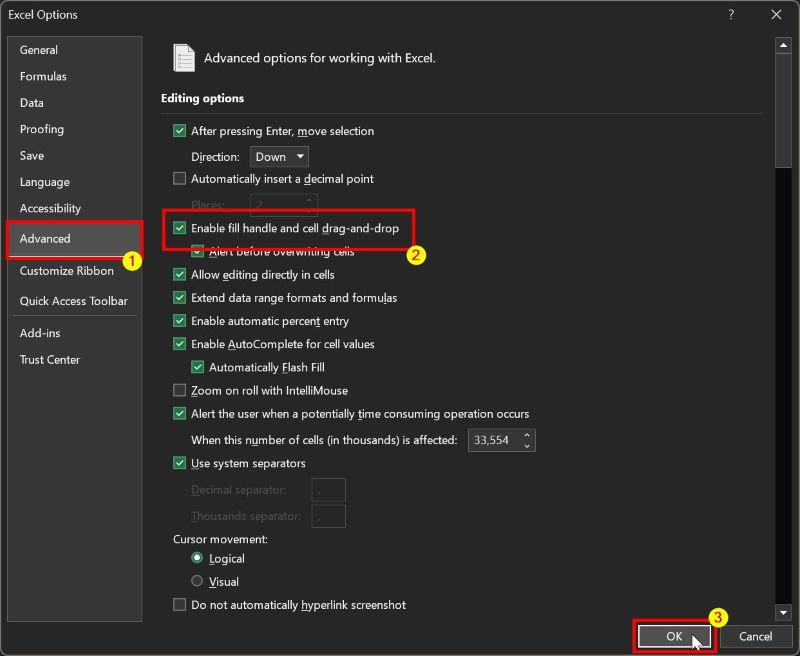
那就是全部。您已啟用 Excel 中的填充句柄功能。從現在開始,您可以點擊並使用填充手柄圖標拖動任何單元格(所選單元格右下角的小方點)來自動填充。
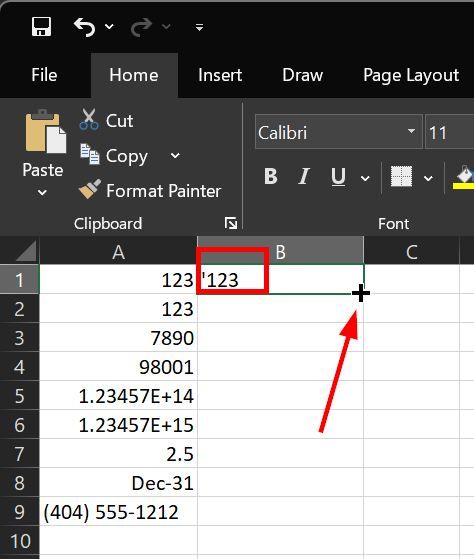
—
如果您有任何疑問或需要幫助,請在下面發表評論。我很樂意提供幫助。